在现代计算机中,文件系统的选择对数据存储和访问效率有着重要影响。NTFS(新技术文件系统)和FAT32(文件分配表32)是两种常见的文件系统,各自具有不同的特点和适用场景。随着技术的发展,用户在某些情况下可能需要将NTFS格式转换为FAT32格式,例如为了兼容某些设备或操作系统。本文将详细探讨NTFS转FAT32的 *** ,帮助读者更好地理解这一过程。
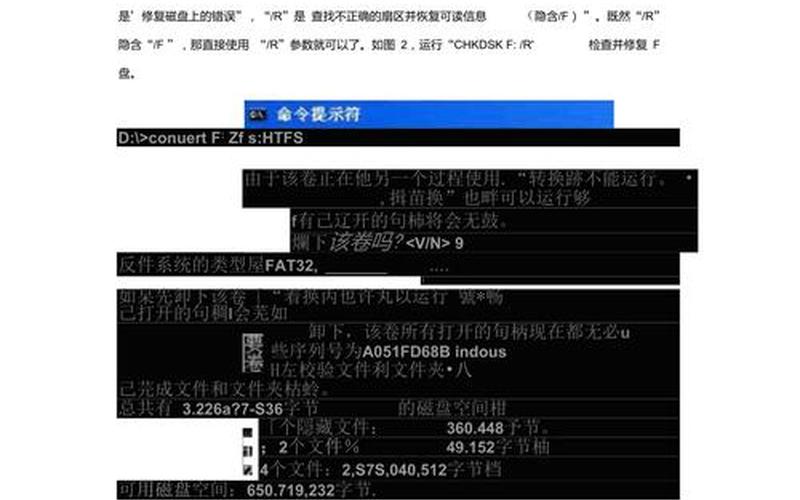
NTFS与FAT32的基本概念
NTFS是由微软在1993年推出的一种高级文件系统,广泛应用于Windows操作系统。它支持更大的文件和分区容量,能够处理复杂的权限设置、加密和压缩功能,适合用于大容量硬盘和需要高安全性的环境。相比之下,FAT32是较早的文件系统,虽然在存储容量上有所限制(更大支持2TB分区和4GB单个文件),但因其简单性和广泛兼容性,仍被许多便携设备(如U盘、MP3播放器等)所采用。
由于FAT32的兼容性更强,许多用户在使用外部存储设备时会选择将NTFS格式转换为FAT32。这种转换不仅可以提高设备的兼容性,还能够使得在不同操作系统之间的数据交换变得更加顺畅。
转换 *** 概述
将NTFS转换为FAT32的 *** 主要有两种:使用Windows内置工具和第三方软件。使用内置工具的 *** 相对简单,但在处理大于32GB的分区时会受到限制。而第三方软件则提供了更灵活的解决方案,可以无损转换,并支持更大的分区。
使用Windows内置工具进行转换
通过Windows自带的磁盘管理工具,可以方便地将小于32GB的NTFS分区格式化为FAT32。具体步骤如下:
打开“计算机管理”,选择“磁盘管理”。
右击要转换的NTFS分区,选择“格式化”。
在文件系统选项中选择“FAT32”,然后点击“开始”进行格式化。
需要注意的是,此过程会清除分区内所有数据,因此务必提前备份重要文件。对于大于32GB的分区,Windows内置工具无法直接格式化为FAT32,这时就需要借助其他 *** 。
使用第三方软件进行无损转换
为了避免数据丢失,可以使用第三方软件进行无损转换。例如,AOMEI Partition Assistant是一款功能强大的工具,可以在不格式化的情况下将NTFS转为FAT32。以下是具体步骤:
下载并安装AOMEI Partition Assistant。
启动软件后,选择要转换的NTFS分区。
点击“转换”选项,然后选择“转换为FAT32”。
按照提示完成操作即可。
这种 *** 不仅安全可靠,而且支持大于32GB的分区转换,非常适合需要保留数据的用户。
相关内容的知识扩展:
了解NTFS与FAT32之间的区别对于选择合适的文件系统至关重要。NTFS支持更大的文件和分区,同时具备更强的数据安全性和恢复能力,而FAT32则因其简单性而被广泛应用于便携设备。对于普通用户而言,如果主要用于数据存储且不涉及复杂权限管理,选择FAT32会更加方便。
在进行格式转换时,务必注意数据备份。在使用任何格式化或转换工具之前,都应确保重要数据已经备份,以防意外数据丢失。对于大于4GB的单个文件,如果选择FAT32作为文件系统,则需要考虑如何处理这些大文件,因为FAT32不支持超过4GB的单个文件存储。
随着技术的发展,新兴的文件系统如exFAT也逐渐受到关注。exFAT结合了NTFS和FAT32的优点,不仅支持大于4GB的单个文件,同时在多个操作系统间具有良好的兼容性。在某些情况下,将NTFS转为exFAT可能是一个更优选项。
通过以上内容,我们可以看到,将NTFS转为FAT32不仅是一个技术问题,更涉及到用户需求、数据安全及设备兼容性等多个方面。在进行转换时,根据自身需求选择合适的 *** ,将会使这一过程更加顺利。







